8.2 Utilizzo di rapporti personalizzati d'inventario
Centro di controllo ZENworks consente di creare ed eseguire rapporti personalizzati che è possibile utilizzare per analizzare l'inventario nella zona di gestione. Ulteriori informazioni sono disponibili nelle seguenti sezioni:
8.2.1 Rapporti personalizzati disponibili
Centro di controllo ZENworks include numerosi rapporti predefiniti che è possibile utilizzare per analizzare l'inventario nella zona di gestione. Questi rapporti vengono raggruppati in cartelle in base alla relativa funzione. Le cartelle e i rapporti disponibili sono i seguenti:
-
Componenti hardware (cartella): contiene rapporti incentrati sui componenti hardware, ad esempio sui dettagli del BIOS e del sistema.
-
Dettagli BIOS e del sistema: mostra i dettagli sui BIOS di tutti i sistemi attuali.
-
Componenti hardware aggiunti o cnacellati negli ultimi 6 mesi: elenca i componenti hardware nella zona di gestione e mostra il numero di aggiunte e rimozioni nel corso degli ultimi sei mesi.
-
Dispositivi USB aggiunti negli ultimi 30 giorni: mostra le workstation in cui è stato aggiunto un dispositivo USB negli ultimi 30 giorni.
-
Workstation con eliminazione di memoria negli ultimi 30 giorni: mostra le workstation in cui sono stati cancellati moduli di memoria negli ultimi 30 giorni.
-
-
Creazione prodotto locale (cartella): rapporti incentrati sui file software che è possibile utilizzare per creare prodotti software locali. Per ulteriori informazioni sui prodotti software locali, vedere Sezione 6.0, Creazione di prodotti software locali.
-
File software per computer: mostra i file software installati in ogni computer. È possibile utilizzare questo rapporto per creare prodotti software locali.
-
File software univoci: mostra i file software insieme ai dati VBR (Blocco risorse versione, Version Resource Block). È possibile utilizzare questo rapporto per creare prodotti software locali.
-
-
Applicazioni software (cartella): rapporti incentrati sulle applicazioni software, ad esempio il numero di applicazioni aggiunte in un periodo specificato.
-
App. sw aggiunte negli ultimi 30 giorni (per prodotto): mostra le applicazioni software aggiunte negli ultimi 30 giorni, raggruppate per prodotto.
-
App. sw aggiunte negli ultimi 30 giorni (per workstation): mostra le applicazioni software aggiunte negli ultimi 30 giorni, raggruppate per workstation.
-
App. sw cancellate negli ultimi 30 giorni (per prodotto): mostra le applicazioni software cancellate negli ultimi 30 giorni, raggruppate per prodotto.
-
App. sw cancellate negli ultimi 30 giorni (per workstation): mostra le applicazioni software cancellate negli ultimi 30 giorni, raggruppate per workstation.
-
Workstation con applicazioni antivirus: mostra le workstation Windows (non contrassegnate come cancellate) in cui sono installate applicazioni antivirus.
-
Workstation con applicazioni sospette: mostra le workstation in cui sono installate applicazioni sospette.
-
Workstation senza applicazioni antivirus: mostra le workstation Windows (non contrassegnate come cancellate) in cui non sono installate applicazioni antivirus.
-
-
Sistemi (cartella): rapporti incentrati sui dettagli di sistema, ad esempio il numero di sistemi aggiunti in un periodo specificato.
-
Host di virtual machine: mostra i sistemi che ospitano virtual machine.
-
Sistemi aggiunti negli ultimi 90 giorni: mostra i sistemi (Windows, UNIX*/Linux*) aggiunti al database dell'inventario negli ultimi 90 giorni.
-
Sistemi cancellati negli ultimi 90 giorni: mostra i sistemi (Windows, UNIX/Linux) cancellati negli ultimi 90 giorni.
-
Sistemi senza risultati caricati negli ultimi 90 giorni. mostra i sistemi (Windows, UNIX/Linux) non contrassegnati come cancellati e in cui non sono stati caricati risultati di scansione negli ultimi 90 giorni.
-
Sistemi con meno di 100 MB di spazio libero: mostra i sistemi (Windows, UNIX/Linux) non cancellati e con meno di 100 MB di spazio libero su disco.
-
Sistemi con meno di 128 MB di memoria: mostra i sistemi (Windows, UNIX/Linux) non cancellati e con meno di 128 MB di memoria totale.
-
Computer virtuali: mostra le macchine virtuali nella zona di gestione.
-
8.2.2 Esecuzione di un rapporto standard
-
Nel Centro di controllo ZENworks, fare clic su .
-
Nel pannello Rapporti personalizzati inventario, fare clic sulla cartella contenente il rapporto che si desidera eseguire.
Il numero di rapporti in ogni cartella viene visualizzato nella colonna .

-
Fare clic su un rapporto.
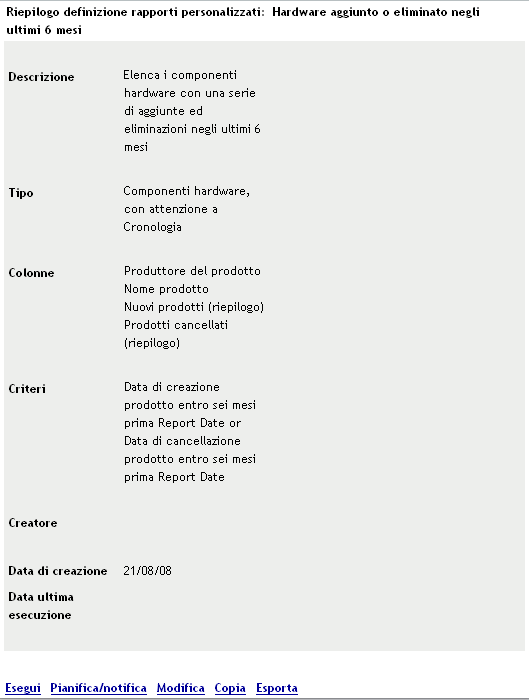
-
Fare clic su nell'angolo in basso a sinistra.
Nella pagina del rapporto, fare clic sui vari collegamenti per visualizzare ulteriori informazioni. È possibile esportare il rapporto in formato Excel, CSV oppure PDF, facendo clic sul rispettivo collegamento.
8.2.3 Creazione di un rapporto personalizzato
-
Nel Centro di controllo ZENworks, fare clic su .
-
Nel pannello Rapporti personalizzati inventario, fare clic sulla cartella in cui si desidera salvare il rapporto o creare una nuova cartella facendo clic su , specificando il nome e scegliendo .
-
Fare clic su .
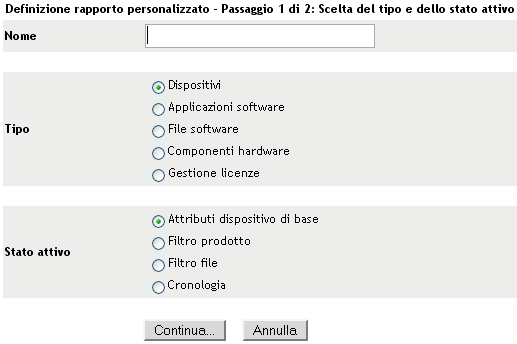
-
Specificare un nome nel campo .
-
Selezionare il tipo di rapporto. I tipi disponibili sono:
-
Dispositivi
-
Applicazioni software
-
File software
-
Componenti hardware
-
Gestione delle licenze
-
-
Selezionare l'ambito del rapporto. Le opzioni sono:
-
Attributi dispositivo di base
-
Filtro pacchetti
-
Filtro file
-
Cronologia
-
-
Fare clic su .
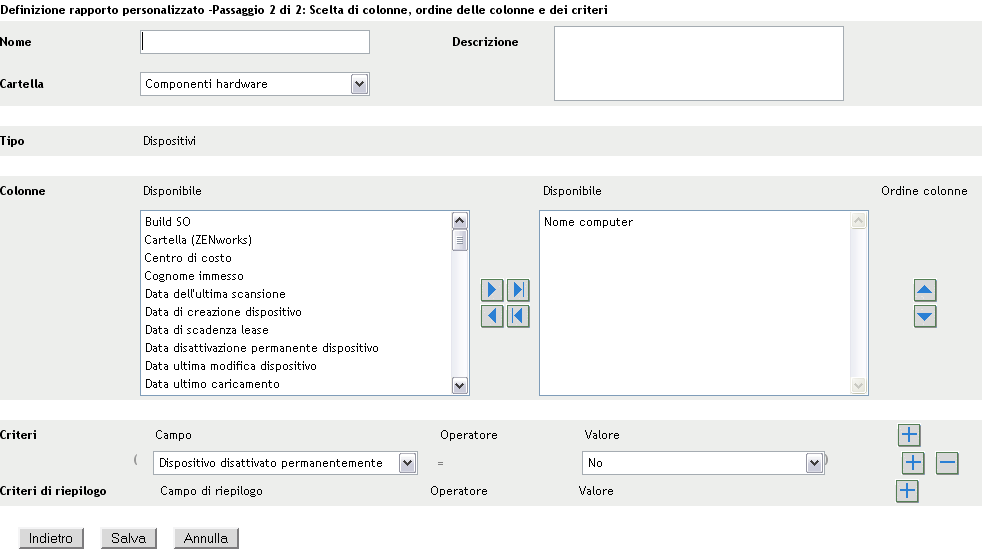
-
Immettere le informazioni nei campi:
Nome: specificare il nome del rapporto.
Cartella: selezionare la cartella in cui salvare il rapporto.
Descrizione: specificare una descrizione per il rapporto.
Tipo: questo campo è di sola visualizzazione. Mostra il tipo di rapporto selezionato.
Colonne: dall'elenco a sinistra, selezionare i dati che si desidera includere nel rapporto. Utilizzare le icone a freccia per spostare i dati selezionati nell'elenco a destra. Utilizzare la combinazione di tasti Ctrl + Clic per selezionare più opzioni contemporaneamente. Utilizzare le icone su e giù per impostare l'ordine di visualizzazione dei dati.
Criteri: selezionare i criteri di filtro nei campi , e . Utilizzare le icone + per aggiungere i filtri e - per cancellarli. Fare clic su o per spostarsi tra gli operatori.
Criteri di riepilogo: selezionare i criteri di filtraggio di riepilogo nei campi , e . Utilizzare le icone + per aggiungere i filtri e - per cancellarli. Fare clic su o per spostarsi tra gli operatori.
-
Fare clic su .
8.2.4 Pianificazione di un rapporto personalizzato e invio di notifiche
È possibile pianificare l'esecuzione automatica di un rapporto e inviare notifiche alle persone specificate quando il rapporto è pronto. Per pianificare un rapporto e configurare le notifiche:
-
Nel Centro di controllo ZENworks, fare clic su .
-
Nel pannello Rapporti personalizzati inventario, fare clic sulla cartella contenente il rapporto che si desidera pianificare.
-
Fare clic sul rapporto che si desidera pianificare.
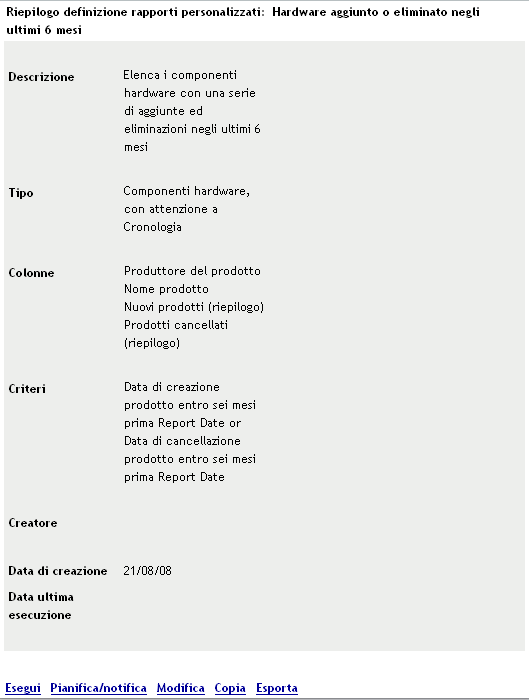
-
Fare clic su .
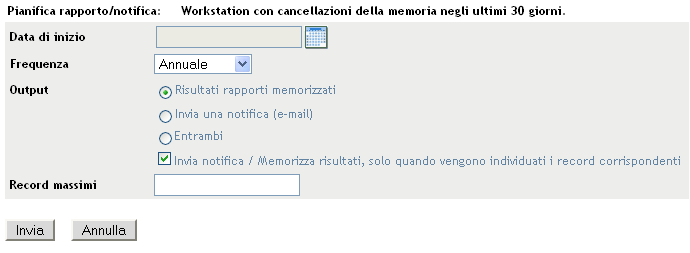
-
Immettere le informazioni nei campi:
Data di inizio: fare clic sull'icona del calendario per specificare una data.
Frequenza: selezionare la frequenza di invio della notifica: annuale, mensile, giornaliera, singola o mai.
Output: scegliere se archiviare il rapporto, inviare una notifica via e-mail quando il rapporto è pronto o entrambi. È inoltre possibile scegliere di archiviare i risultati o inviare una notifica solo quando vengono trovati record corrispondenti. Per ulteriori informazioni sulla configurazione di indirizzi e-mail, vedere Sezione 8.2.5, Configurazione di indirizzi e-mail.
Record massimi: specificare il numero massimo di messaggi da memorizzare.
-
Fare clic su .
8.2.5 Configurazione di indirizzi e-mail
È possibile inviare notifiche alle persone selezionate quando viene eseguito un rapporto. A questo scopo, è necessario importare gli indirizzi e-mail delle persone a cui si desidera inviare la notifica nel Centro di controllo ZENworks. Per ulteriori informazioni sull'invio di notifiche, vedere Sezione 8.2.4, Pianificazione di un rapporto personalizzato e invio di notifiche.
Il pannello Indirizzi e-mail della pagina Configurazione consente di importare gli indirizzi e-mail che è possibile utilizzare per inviare notifiche quando è pronto un rapporto personalizzato, come configurato nella definizione del rapporto. Gli indirizzi precedentemente importati sono elencati nel riquadro insieme al nome e al cognome dell'utente.
Per importare indirizzi di e-mail:
-
Nel Centro di controllo ZENworks, fare clic su .
-
Fare clic sulla scheda Inventario risorse.
-
Nel pannello Indirizzi e-mail, fare clic su .
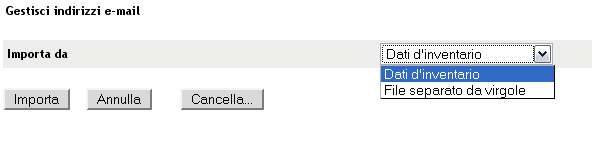
-
Nel campo selezionare o .
Se si sceglie , verranno importati gli indirizzi e-mail trovati in una scansione d'inventario.
Se si sceglie , specificare l'ubicazione del file nel campo .
-
Fare clic su .
-
Fare clic su .
Per cancellare tutte le informazioni e-mail:
-
Nel Centro di controllo ZENworks, fare clic su .
-
Nel pannello Indirizzi e-mail, fare clic su .
-
Fare clic su .
-
Fare clic su .
Tutte le informazioni e-mail verranno cancellate.
8.2.6 Modifica di un rapporto personalizzato
-
Nel Centro di controllo ZENworks, fare clic su .
-
Nel pannello Rapporti personalizzati inventario, fare clic sulla cartella contenente il rapporto che si desidera modificare.
-
Fare clic sul rapporto.
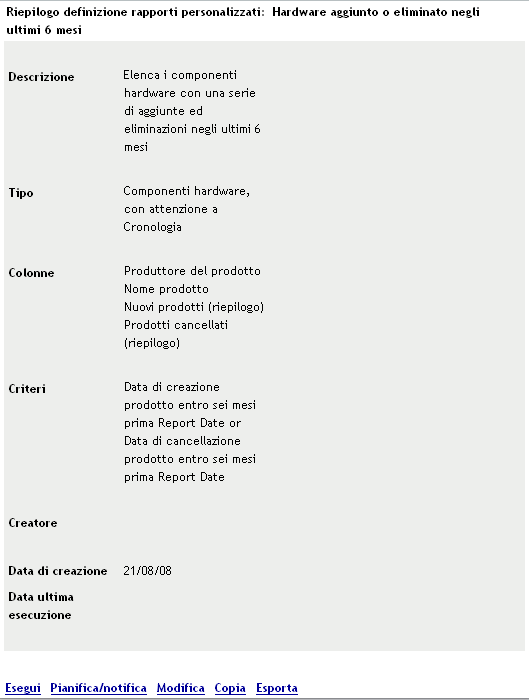
-
Fare clic su nell'angolo in basso a sinistra.
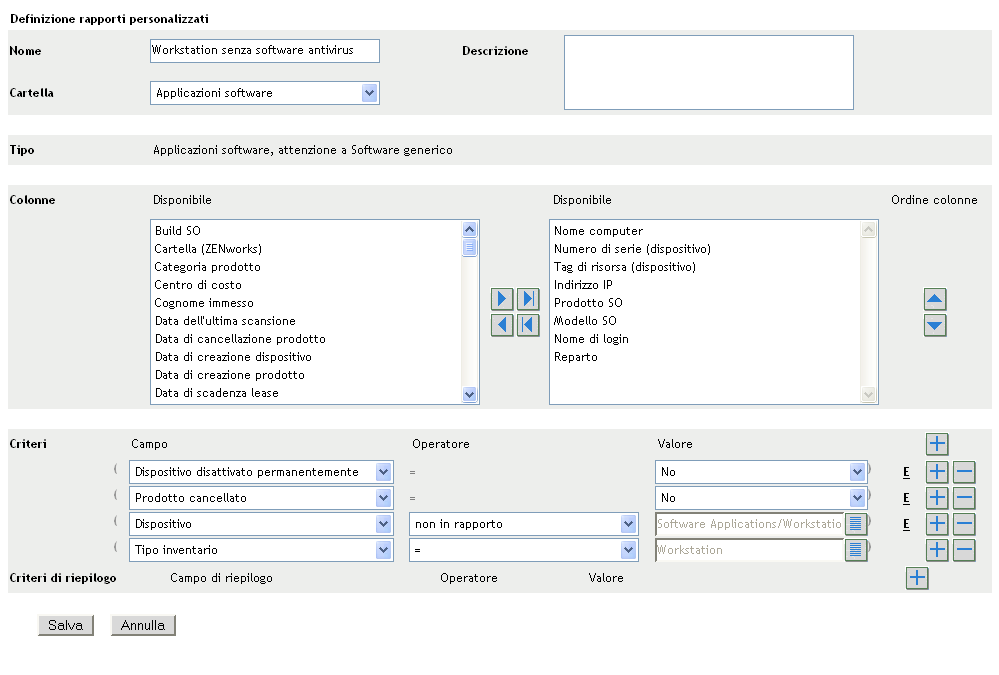
-
Modificare i seguenti campi:
Nome: il nome del rapporto.
Cartella: cartella in cui si desidera salvare il rapporto.
Descrizione: descrizione del rapporto.
Tipo: questo campo è di sola visualizzazione. Mostra il tipo di rapporto selezionato.
Colonne: dall'elenco a destra, selezionare i dati che si desidera includere nel rapporto. Utilizzare le icone a freccia per spostare i dati selezionati nell'elenco a destra. Utilizzare la combinazione di tasti Ctrl + Clic per selezionare più opzioni contemporaneamente. Utilizzare le icone su e giù per impostare l'ordine di visualizzazione dei dati.
Criteri: selezionare i criteri di filtro nei campi , e . Utilizzare le icone + per aggiungere i filtri e - per cancellarli. Fare clic su o per spostarsi tra gli operatori.
Criteri di riepilogo: selezionare i criteri di filtraggio di riepilogo nei campi , e . Utilizzare le icone + per aggiungere i filtri e - per cancellarli. Fare clic su o per spostarsi tra gli operatori.
-
Fare clic su .
8.2.7 Spostamento di un rapporto personalizzato
-
Nel Centro di controllo ZENworks, fare clic su .
-
Nel pannello Rapporti personalizzati inventario, fare clic sulla cartella contenente il rapporto o i rapporti che si desidera spostare.
-
Selezionare il rapporto o i rapporti che si desidera spostare.
-
Fare clic su .

-
Selezionare una nuova ubicazione per la cartella.
-
Fare clic su .
8.2.8 Eliminazione di un rapporto o una cartella personalizzata
AVVERTENZA:se si cancellano i rapporti nella cartella , non sarà più possibile creare prodotti software locali.
Per cancellare un rapporto personalizzato:
-
Nel Centro di controllo ZENworks, fare clic su .
-
Nel pannello Rapporti personalizzati inventario, fare clic sulla cartella contenente il rapporto che si desidera cancellare.
-
Selezionare il rapporto che si desidera eliminare.
-
Fare clic su .
Per cancellare una cartella:
-
Nel Centro di controllo ZENworks, fare clic su .
-
Nel pannello Rapporti personalizzati inventario, fare clic sulla cartella che si desidera cancellare.
-
Fare clic su .
NOTA:cancellando una cartella si cancellano tutti i record in essa contenuti.
8.2.9 Visualizzazione di rapporti pianificati per data e titolo
I rapporti eseguiti in base a una pianificazione sono memorizzati in un database. È possibile visualizzare questi rapporti per titolo o per data. Per ulteriori informazioni sulla pianificazione dei rapporti, vedere Sezione 8.2.4, Pianificazione di un rapporto personalizzato e invio di notifiche.
Per visualizzare un rapporto pianificato per data o per titolo:
-
Nel Centro di controllo ZENworks, fare clic su .
-
Nel pannello Rapporti personalizzati inventario, fare clic su una delle seguenti opzioni:
Verrà visualizzata la pagina Rapporti pianificati per raggruppamento che mostra i rapporti personalizzati pianificati salvati, raggruppati per data o titolo, e il numero totale di rapporti. Fare clic sulla data o sul titolo per aprire la pagina in cui è possibile selezionare e visualizzare un rapporto. Per cancellare un gruppo di rapporti, selezionarlo e fare clic su .

-
8.2.10 Importazione di nuove definizioni di rapporti
Se sono stati definiti rapporti in ZENworks Asset Management 7.5, è possibile importarli nel Centro di controllo ZENworks. È inoltre possibile reimportare rapporti che sono stati esportati dal Centro di controllo ZENworks. È necessario specificare un formato XML predefinito per l'importazione.
Per importare del definizioni dei rapporti:
-
Nel Centro di controllo ZENworks, fare clic su .
-
Nel pannello Rapporti personalizzati inventario, fare clic su .
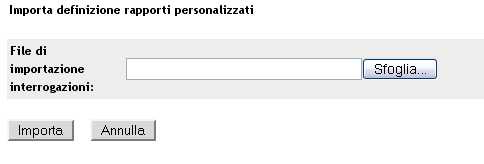
-
Specificare il file nel campo o fare clic su per cercarlo.
-
Fare clic su .